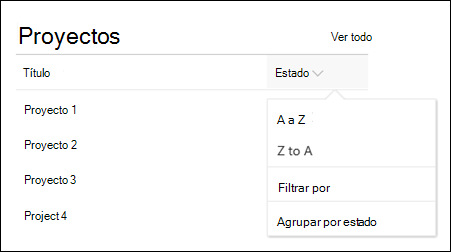Al agregar una página moderna a unsitio, puede agregar y personalizar elementos web,que son los bloques de creación de la página.
En este artículo se describe el elemento web Lista, que le permite mostrar una lista de su sitio en una página y personalizarla con su propio título, vista e incluso tamaño.
Los tipos de listas que puede usar son listas personalizadas, listas de anuncios, listas de contactos y listas de seguimiento de problemas.
Los usuarios pueden ver, filtrar, ordenar y agrupar la lista, o ir a la página de lista haciendo clic en Ver todo. Además, las columnas con formato, losgrupos anidados y la vista de atención se pueden mostrar en el elemento web.
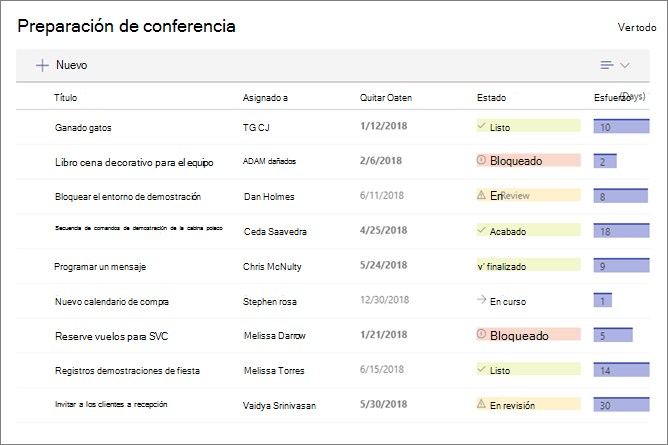
Nota: Algunas funciones se introducen gradualmente en las organizaciones que han optado por el programa Versión dirigida. Esto significa que es posible que todavía no pueda ver esta característica o que la vea con un aspecto diferente a como se describe en los artículos de ayuda.
Agregar una lista a una página
-
Asegúrese de que la lista que desea esté disponible en el sitio donde se encuentra la página. Esta es la manera de crear una lista si es necesario.
-
Si desea que aparezca una vista personalizada de la lista en la página, cree la vista.
-
Vaya a la página donde quiera agregar la lista.
-
Si la página aún no está en modo de edición, haga clic en Editar en la parte superior derecha de la página.
Pase el mouse por encima o por debajo de cualquier elemento web para ver una línea con un + en un círculo, como este:

-
Haga clic en +y, a continuación, seleccione Lista en la lista de elementos web.
-
Seleccione la lista que desea colocar en la página.
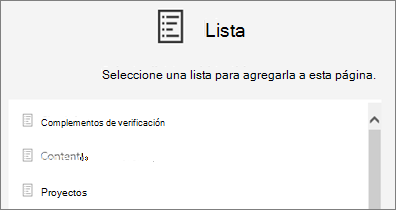
-
Haga clic en Editar elemento web


Para SharePoint Server 2019, cambie el título seleccionando y escribiendo un nuevo título, en lugar de usar Editar elemento web.
Agregar nuevos elementos
-
En SharePoint, puede agregar nuevos elementos haciendo clic en + Nuevo en la parte superior de la lista.
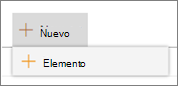
Ordenar, filtrar y agrupar la lista en el elemento web
Para SharePoint en Microsoft 365, puede agregar elementos de ordenación, filtro y grupo en el elemento web.
-
Haga clic en la flecha abajo situada junto al título de la columna que desea ordenar, filtrar o agrupar.
-
Seleccione la acción que desea realizar.